V-Sports
· 2021-02-07
ការប្រេីប្រាស់ Data Tab នៅក្នុងកម្មវិធី Excel 2016
#កុំព្យូទ័រ# #Excel# #ទិន្នន័យ# #បច្ចេកវិទ្យា# #Data Tab#
5098
តេីអ្វីទៅជា Data Tab នៅក្នុង Microsoft Excel 2016?
Data Tab គឺជា Tab មួយនៅក្នុងកម្មវិធី Microsoft Office ដែលវាផ្ទុកទៅដោយ Group និង Command ជាច្រេីនសម្រាប់ធ្វេីការរៀបចំនិងកំណត់មុខងារមួយចំនួនទៅលេីទិន្នន័យរបស់យេីង។ ខាងក្រោមនេះគឺជាគន្លឹះងាយៗមួយក្នុងការប្រេីប្រាស់ Data Tab នៅក្នុងកម្មវិធី Microsoft Excel 2016។

សូមអនុវត្តន៍តាមវិធីដូចខាងក្រោម៖
១. Get External Data Group កន្លែងសម្រាប់ធ្វេីការ៖
- From Access សម្រាប់ធ្វេីការ Import ទិន្នន័យពីកម្មវិធី Microsoft Access Database យកមកប្រេី
- From Web សម្រាប់ Import ទិន្នន័យយកមកពី Webpage
- From Text សម្រាប់ Import ទិន្នន័យយកមកពី Text file
- From Other Source សម្រាប់ Import ទិន្នន័យមកពីកន្លែងផ្សេងៗ
- Existing Connections សម្រាប់ Import ទិន្នន័យមកពីកន្លែងរួមគ្នាតែមួយ។
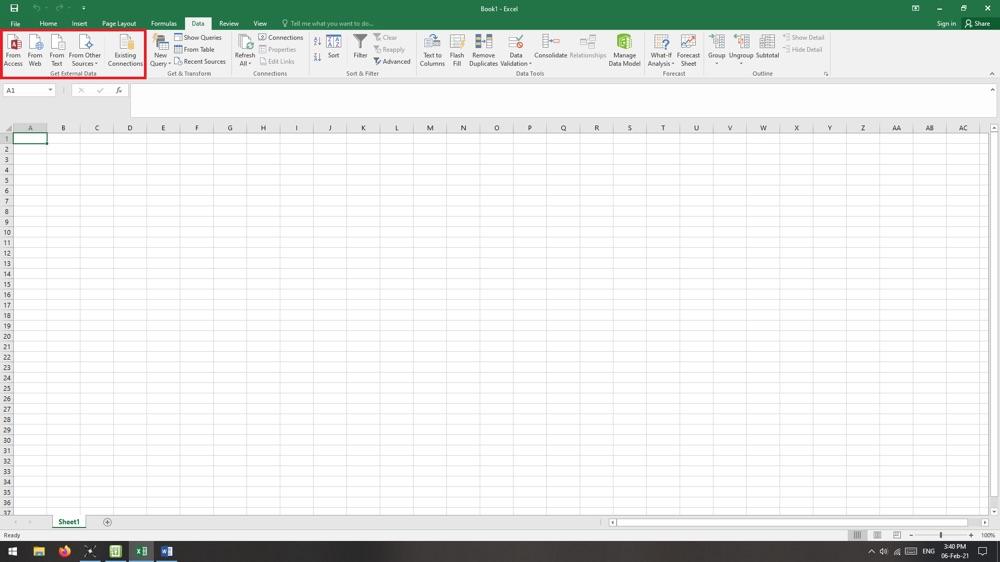
២. Get & Transform Group កន្លែងសម្រាប់ធ្វេីការ៖
- New Query សម្រាប់ធ្វេីការ combine ទិន្នន័យជាច្រេីនរួមបញ្ចូលគ្នាទៅតាមតម្រូវការរបស់យេីង
- Show Queries សម្រាប់ធ្វេីការបង្ហាញអំពី list នៃ Queries នៅក្នុង workbook របស់យេីង
- From Table សម្រាប់ធ្វេីការបង្កេីតនូវ Query ថ្មីដែលវាភ្ជាប់ទៅនិងតារាង Excel ដែលយេីងបានធ្វេីការជ្រេីសរេីស
- Recent Sources សម្រាប់ធ្វេីការគ្រប់គ្រងនិងភ្ជាប់ទិន្នន័យទៅកាន់កន្លែងទីតាំងថ្មី។
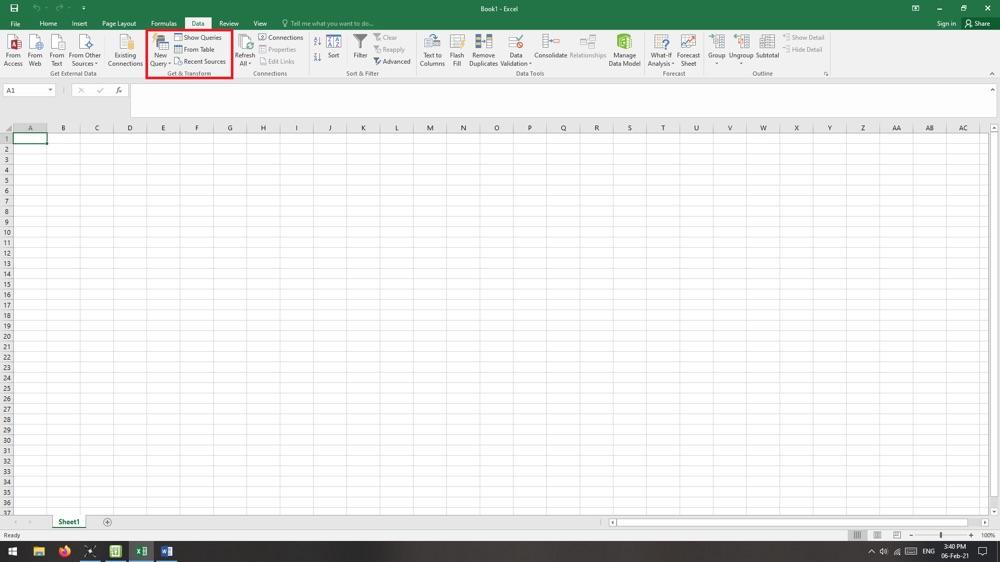
៣. Connections Group កន្លែងសម្រាប់ធ្វេីការ៖
- Refresh All សម្រាប់ធ្វេីការជ្រេីសរេីសយកទិន្នន័យចុងក្រោយបង្អស់នៅក្នុង workbook របស់យេីង
- Connections សម្រាប់ធ្វេីការបង្ហាញនូវទិន្នន័យទាំងអស់នៅក្នុង workbook របស់យេីង។
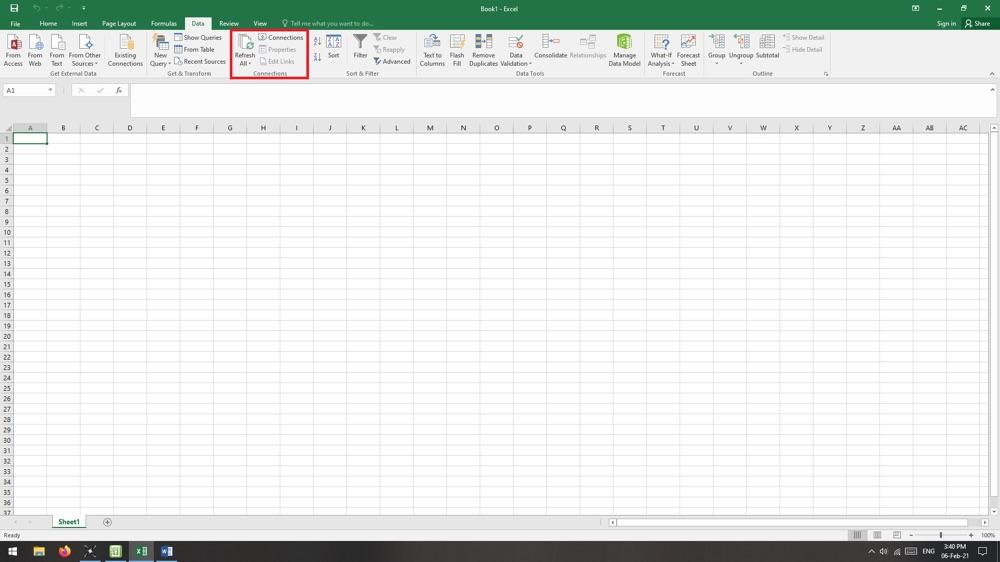
៤. Sort & Filter Group កន្លែងសម្រាប់ធ្វេីការតម្រៀបទិន្នន័យរបស់យេីងនៅក្នុងតារាងទៅតាមលំដាប់នៃអក្សរដេីម្បីមានភាពងាយស្រួលនៅក្នុងការមេីលនិងស្វែករកទិន្នន័យទៅតាមតួអក្សរ ឈ្មោះឬលេខ Id ជាដេីម។
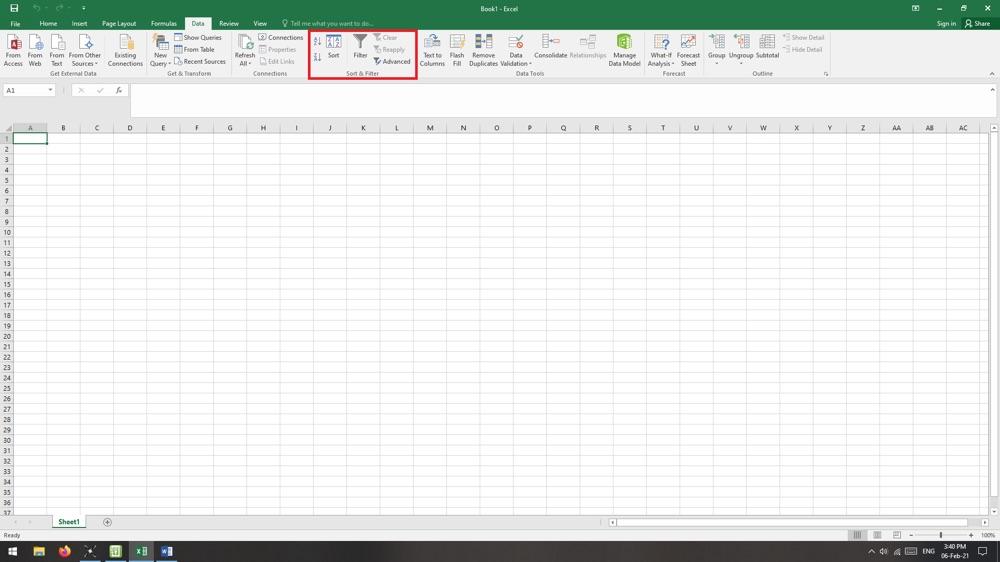
៥. Data Tools Group កន្លែងសម្រាប់ធ្វេីការ៖
- Text to Column សម្រាប់បំបែកសន្លឹកកិច្ចការពីមួយ column ទៅជាច្រេីន column
- Flash Fill សម្រាប់កំណត់ជា fill color នៅក្នុង cell ដែលយេីងបាន select
- Remove Duplicates សម្រាប់ធ្វេីការលុបនូវជួរទិន្នន័យដែលស្ទួនគ្នានៅក្នុងសន្លឹកការងាររបស់យេីង
- Data Validation សម្រាប់ធ្វេីការជ្រេីសរេីសយក list ទិន្នន័យដេីមនៃប្រភេទទិន្នន័យដែលយេីងបានបញ្ចូលទៅតាម cell នីមួយៗ
- Consolidation សម្រាប់ធ្វេីការរៀបចំទិន្នន័យពីរដាច់ដោយឡែកពីគ្នាឱ្យនៅក្នុងជួរតែមួយជាមួយគ្នា
- Manage Data Model សម្រាប់ធ្វេីការបន្ថែមឬរៀបចំទិន្នន័យដែលយេីងបានធ្វេីរួចរាល់ហេីយនៅក្នុង workbook របស់យេីង។
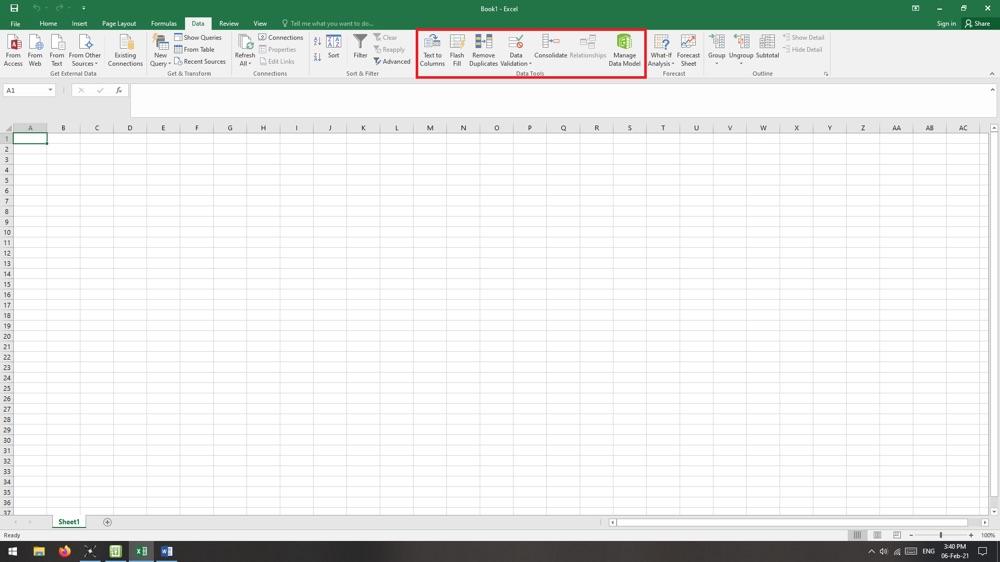
៦. Forecast Group កន្លែងសម្រាប់ធ្វេីការ៖
- What-If Analysis សម្រាប់ធ្វេីការស្វែងរកទិន្នន័យផ្សេងៗនៅក្នុងតារាងទិន្នន័យដោយប្រេីប្រាស់ Formulas
- Forecast Sheet សម្រាប់បង្កេីតសន្លឹកកិច្ចការថ្មីក្នុងការវិភាគទៅលេីតម្លៃនៃទិន្នន័យ។
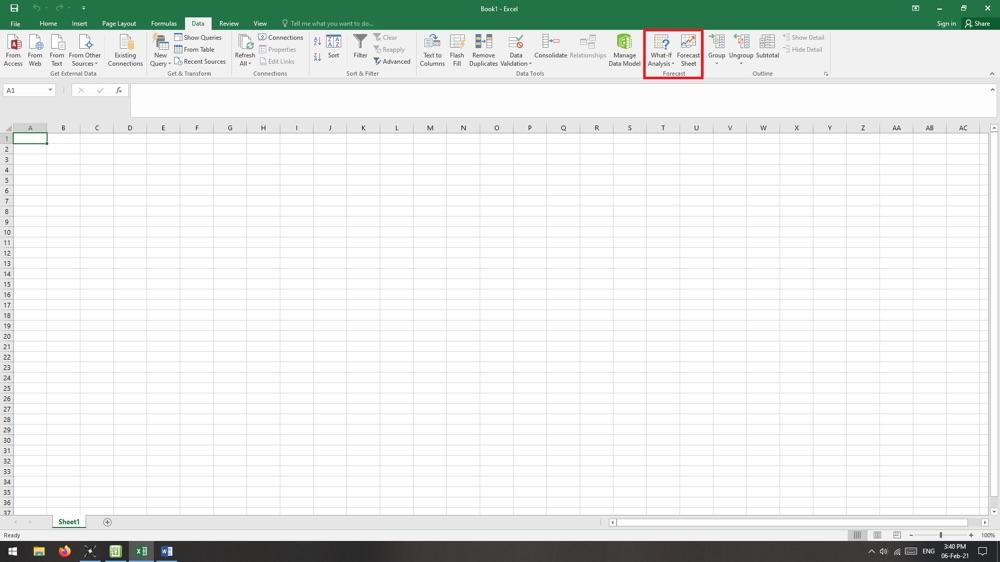
៧. Outline Group កន្លែងសម្រាប់ធ្វេីការ៖
- Group សម្រាប់ធ្វេីការបង្កេីតជា Row ឬ column ដោយ Automatic
- Ungroup សម្រាប់ធ្វេីការលុបនូវការចងទិន្នន័យជាក្រុមចោលវិញ
- Subtotal សម្រាប់ធ្វេីការគណនាទៅតាមជួរដេកនៃទិន្នន័យដោយវាយបញ្ចូលជាលេខ។
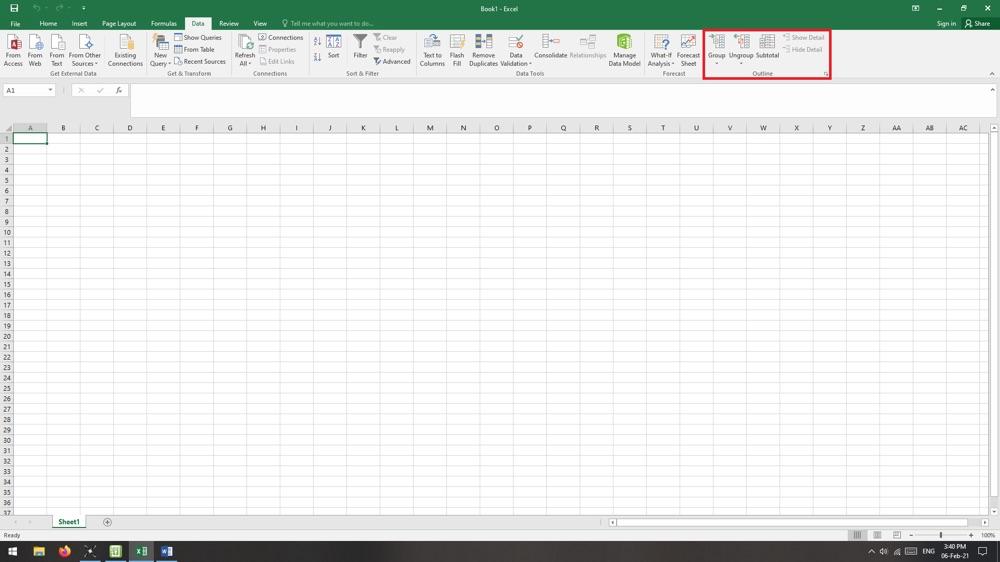
ប្រសិនបើលោកអ្នកអនុវត្តន៍តាមវិធីនេះហេីយនៅតែមិនទទួលបានជោគជ័យទៀតនោះ លោកអ្នកអាចធ្វេីការបញ្ចេញនូវមតិបន្ថែមខាងក្រោមអត្ថបទនេះបាន ឬចង់ឱ្យខ្ញុំបង្ហាញពីគន្លឹះក្នុងការដោះស្រាយពីអ្វីផ្សេងៗទៀតរួមទាំងកុំព្យូទ័រ និងទូរស័ព្ទដៃលោកអ្នកក៏អាចបញ្ចេញមតិយោបល់នៅខាងក្រោមអត្ថបទនេះបានផងដែរ ខ្ញុំនឹងធ្វើបង្ហាញជូនបន្ថែម។
សូមអរគុណសម្រាប់ការអានអត្ថបទមួយនេះ។
អត្ថបទដោយ៖ V-Sports
សេចក្តីថ្លែងការណ៍លើកលែង
អត្ថបទនេះបានមកពីអ្នកប្រើប្រាស់របស់ TNAOT APP មិនតំណាងឱ្យទស្សនៈ និងគោលជំហរណាមួយរបស់យើងខ្ញុំឡើយ។ ប្រសិនបើមានបញ្ហាបំពានកម្មសិទ្ធិ សូមទាក់ទងមកកាន់យើងខ្ញុំដើម្បីបញ្ជាក់ការលុប។
ស្នាដៃពេញនិយមរបស់គាត់
ការណែនាំពិសេស
Hong Kong Guangxi General Chamber of Commerce wishes New Year greetings to the overseas Chinese

ប្រឹងជាមួយភាពអត់ធន់-(Stay patient and keep going)
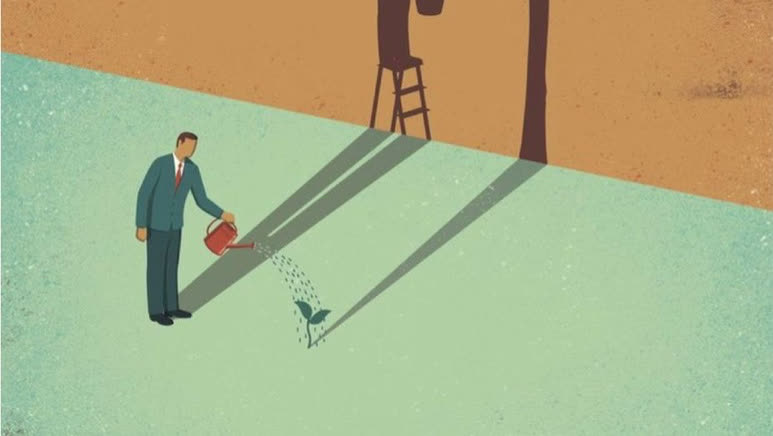
អស្ចារ្យណាស់! តារាចម្រៀង ជ័យ សុវ៉ាត រំភើបចិត្ត ក្រោយបានដើរបង្ហាញពីវប្បធម៍ខ្មែរនៅឯប្រទេសកូរ៉េ ជាប់ចំណាត់ថ្នាក់លេខ ៣

អ្នកគាំទ្រសោកស្ដាយក្រុមអ្នកផលិតមាតិកា VEESA ប្រកាសបិទរំសាយ ក្រោយបង្កើតបានជាង ៥ឆ្នាំ

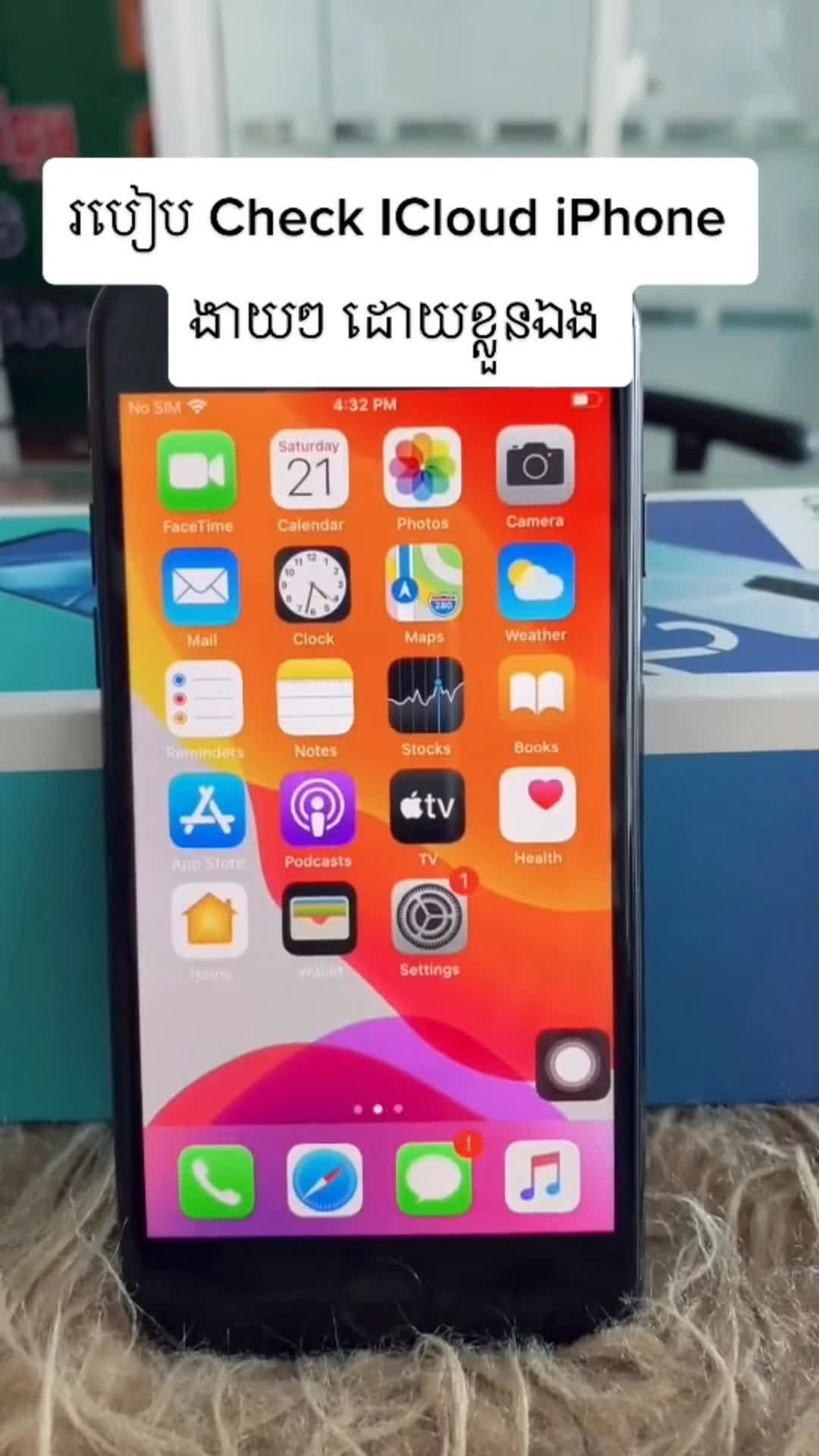

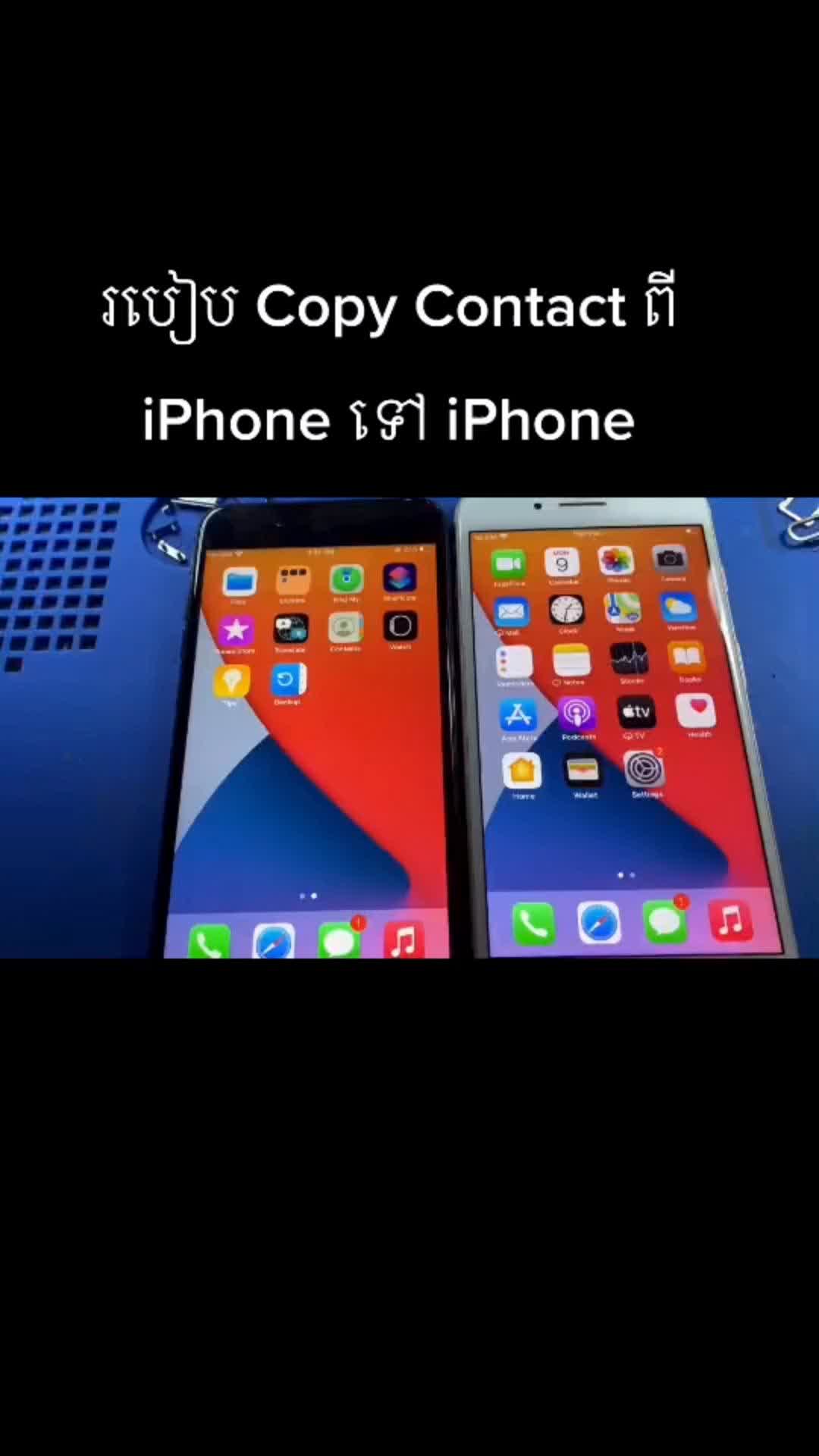

យោបល់ទាំងអស់ (10)
kakomikomi
· 2021-03-04
😎😎😎😎😎
មិត្ត930407842
· 2021-03-03
👍👍👍👏👏👏
មិត្ត464771933
· 2021-03-01
🤗
ចែ ធារី
· 2021-02-28
🤔🤔🤔🤔🤔
ID01796399
· 2021-02-26
😘😘😘😘😘😘
បា៊ន គឹមហឿង
· 2021-02-25
អរគុណសម្រាប់ការចែក រំលែក!
keosonyta
· 2021-02-22
😋😋😄
កែវ ជា
· 2021-02-22
👍👍👍
ID77455209
· 2021-02-21
wow
- 1
ទៅកាន់